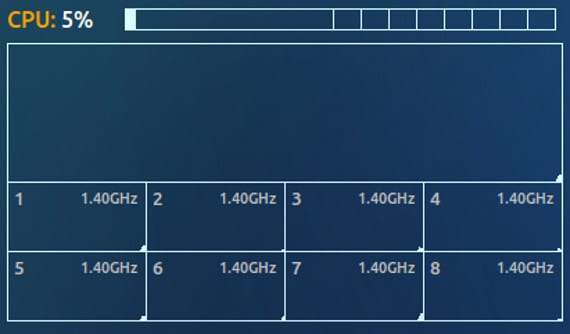
આપણામાંના ઘણા (મારી જાતને શામેલ છે) ઘણાં બધાં સમયે, અમારી સિસ્ટમ, બંને હાર્ડવેર અને સ softwareફ્ટવેરને નિયંત્રિત અને ચકાસવા માગે છે. કેટલાક સમય પહેલા એવા પ્રોગ્રામ્સ હતા જેમાં આવા ફાયદાઓ આપવામાં આવ્યાં હતાં અને સમસ્યાઓ નિશ્ચિત કરવાનાં સાધનો પણ. ગ્નુ / લિનક્સ અને ઉબુન્ટુના કિસ્સામાં, આ પ્રોગ્રામ્સને હોમોનામ આપવામાં આવ્યા હતા, પરંતુ તેમનો કોઈ સંબંધ નથી. કોંકી, એક ઉત્તમ અને અત્યંત લાઇટવેઇટ સિસ્ટમ મોનિટર, એક ફાયદો કેટલાક સિસ્ટમ મોનિટર પાસે છે.
આ હળવાશ પ્રાપ્ત કરવા માટે, કોંકી તે કોડના આધારે કરવામાં આવ્યું હતું અને કરવામાં આવ્યું હતું, જેના દ્વારા મારો મતલબ છે કે જો તમારે રૂપરેખાંકન કરવું અથવા ઇન્સ્ટોલ કરવું હોય તો તમારે કોડને હેરફેર કરવો આવશ્યક છે: પ્રથમ, તમે જે મોડ્યુલોનો ઉપયોગ કરવા માંગો છો તેને સક્ષમ કરો અને, બીજું, પ્રોગ્રામને ડેસ્કટ onપ પર આ રીતે કેવી રીતે મૂકો. તેને અમારા ડેસ્કટ .પ થીમ સાથે અનુરૂપ બનાવવા માટે. આ બધા ફક્ત એક પ્રકારનાં વપરાશકર્તા સુધી મર્યાદિત હતા, પરંતુ હવે સાથે કોંકી મેનેજર, આવી સેટિંગ્સ બધા પ્રેક્ષકોને, અલબત્ત, અંગ્રેજી જાણતા લોકો માટે ઉપલબ્ધ છે.
કોન્કી મેનેજર ઇન્સ્ટોલેશન
કોંકી મેનેજર તે officialફિશિયલ ઉબુન્ટુ રિપોઝીટરીઓમાં ઉપલબ્ધ નથી તેથી તેને ઇન્સ્ટોલ કરવા માટે આપણે આપણા ટર્મિનલ પર જઈને લખવું પડશે
સુડો ઍપ્ટ-ઍડ-રિપોઝીટરી-વાય પીએપી: teejee2008 / ppa
સુડો apt-get સુધારો
sudo apt-get સ્થાપિત કોન્કી-મેનેજર
આ પ્રોગ્રામના ઇન્સ્ટોલેશનની શરૂઆત કરશે કોંકી મેનેજર. ભૂલશો નહીં કે આ પ્રોગ્રામ આપણા અને વચ્ચેના ઇન્ટરફેસ અથવા સંદેશાવ્યવહારના માધ્યમ સિવાય કંઈ નથી કોંકી, તેથી જેઓ રૂપરેખાંકન કોડનો ઉપયોગ અથવા શીખવાનું ચાલુ રાખવા માંગતા હોય કોંકી તેઓ આમ કરવાનું ચાલુ રાખી શકે છે.
કોંકી મેનેજર

એકવાર આપણે ઇન્સ્ટોલ કરી લીધું છે કોંકી મેનેજરજેમ જેમ આપણે તેને ખોલીએ છીએ, એક સ્ક્રીન ચાર વિકલ્પો સાથે દેખાય છે, તેમાંથી એક પ્રોગ્રામની મૂળભૂત માહિતી, જેમ કે સંસ્કરણ, લેખક, લાઇસેંસ, વગેરે ...
પ્રથમ ટ tabબ તે સંબંધિત એક હશે "થીમ"જ્યાં અમે અમારા માટે કોઈ થીમ પસંદ કરી અને ગોઠવી શકીએ કોંકી. ડિફaultલ્ટ, કોંકી મેનેજર તે તેમની ડિફ defaultલ્ટ સેટિંગ્સ સાથે 7 થીમ્સ સાથે આવે છે, પરંતુ તમે વધુ થીમ્સ ઉમેરી શકો છો અને ડિફોલ્ટ મુદ્દાઓ પણ ગોઠવી શકો છો.
બીજો ટેબ છે "સંપાદિત કરો", જ્યાં આપણે તેના મોડ્યુલોમાં ફેરફાર કરી શકીએ છીએ કોંકી. મોડ્યુલો દ્વારા મારો અર્થ એપ્લેટ્સ છે જે ગ્રાફિક્સ કાર્ડ, રેમ મેમરી, નેટવર્ક વપરાશ, વગેરેને મોનિટર કરે છે…. અને છેલ્લું ટેબ હશે "વિકલ્પો”, જો આપણે જોઈએ તો આપણે જ્યાં પસંદ કરી શકીએ કોંકી શરૂઆતમાં લોડ કરો કે નહીં, વધુ થીમ્સ અથવા મોડ્યુલો અથવા શટડાઉન ઉમેરો કોંકી. તે થોડા વિકલ્પો છે, પરંતુ તે મૂળભૂત અને ખૂબ જ રૂપરેખાંકિત વિકલ્પો છે જે અમને ખૂબ જ ઓછા સિસ્ટમ સંસાધનોના બદલામાં, એક સારી સિસ્ટમ મોનિટર બનાવી શકે છે, ઓહ અને, વધુમાં, ઘણું બધું કોંકી કોમોના કોંકી મેનેજર તેઓ જી.પી.એલ. લાઇસન્સ પ્રાપ્ત છે, તેથી તેઓ આપણા માટે કંઈ ખર્ચ કરશે નહીં.
વધુ મહિતી - કોન્કી, માય સેટઅપ,
સ્રોત અને છબી - વેબઅપડ 8
અને તે છે?